Интересно, можно ли отключить / убить / закрыть приложение на MS Windows XP. На Linux-машине я всегда захожу по ssh и использую команду shell. Как это работает на Windows? Есть ли ssh build в serwer?
Я хотел бы не использовать графический интерфейс. Я предпочитаю shell/cmd.
задан masterdany88 103
2 ответа 2
Существует несколько подходов к удаленному уничтожению процессов из CLI:
Powershell
Предполагая, что у вас есть учетная запись с необходимыми разрешениями, и вы настроили Powershell для удаленного использования (не рассматривается в этом ответе, но есть бесплатная электронная книга от Дона Джонса, в которой рассказывается, как настроить), вы можете использовать один из нескольких командлетов для удаленно убивать процессы.
Остановить процесс через Invoke-Command
Вы должны быть в состоянии использовать Stop-Process вместе с Invoke-Command (или открывая более постоянный удаленный сеанс).
Invoke-Command -ComputerName RemoteComputer -ScriptBlock
Это было бы моим предпочтением, но требует некоторой конфигурации заранее, поэтому не идеально в каждой ситуации.
Как управлять удаленным компьютером в Windows 10? Быстрая помощь. Исправляем проблемы на PC удаленно
Встроенные решения
Taskkill.exe
Taskkill предоставляется на последних машинах Windows, и может использоваться удаленно с параметром /s .
taskkill /s remotecomputer /pid processID
Sysinternals Инструменты
Вы также можете использовать PSKill или PSExec (доступно на live.sysinternals.com) для завершения процессов.
PSKill
Похож на Taskkill, но не предоставляется на машинах с Windows по умолчанию.
pskill \remotecomputer
Psexec
С другой стороны, используя PSExec, вы можете запустить любую команду, которую обычно используете для локального управления процессами.
psexec \remotecomputer taskkill /pid processID
Источник: poweruser.guru
Команда TASKKILL — завершить процесс.
Команда TASKKILL используется для завершения процессов по идентификаторам или именам исполняемых файлов на локальной или удаленной системе. Используется в операционных системах Windows XP и старше.
Формат командной строки:
Описание параметров командной строки :
/S система — Имя или IP-адрес удаленного компьютера.
/U [домен]пользователь — Пользовательский контекст, в котором должна выполняться эта команда.
/P пароль — Пароль для этого пользовательского контекста. Запрашивается, если он не задан.
/FI фильтр — Применение фильтра для выбора набора задач. Разрешение использовать «*». Пример, imagename eq acme*
/PID процесс — Идентификатор процесса, который требуется завершить. Используйте TaskList, чтобы получить PID.
Узнав это вы сможете прочитать любую ЧУЖУЮ переписку в Ватсапе
/IM образ — Имя образа процесса, который требуется завершить. Знак подстановки «*» может быть использован для указания всех заданий или имен образов.
/T — Завершение указанного процесса и всех его дочерних процессов.
/F — Принудительное завершение процесса.
/? — Вывод справки по использованию.
IMAGENAME
PID
SESSION
CPUTIME
eq, ne
eq, ne, gt, lt, ge, le
eq, ne, gt, lt, ge, le
eq, ne, gt, lt, ge, le
eq, ne, gt, lt, ge, le
eq, ne
1) Символ ‘*’ для параметра /IM применим только совместно с фильтрами.
2) Завершение удаленных процессов всегда будет принудительным (/F).
3) Фильтры «WINDOWTITLE» и «STATUS» не принимаются во внимание, когда компьютер является удаленным.
Примеры использования TASKKILL.
taskkill /? > taskkill.txt — выдать справку по использованию команды в текстовый файл taskill.txt
TASKKILL /IM notepad.exe — завершить процесс, исполняемым образом которого является notepad.exe . Если таких процессов более одного — то будут завершены все.
taskkill /PID 1234 /T — завершить процесс с идентификатором 1234 и все его дочерние процессы ( /T ) . Одной командой можно завершить несколько процессов, задавая их PID — taskkill /PID 1234 /PID 2345 /PID 800 . Для определения идентификатора процессов используется команда tasklist :
tasklist | find /I «notepad» — отобразить информацию для процессов с именем, содержащим строку notepad . В ответ будет выдано сообщение, например:
notepad.exe nbsp nbsp824 Console nbsp nbsp nbsp 3 916 КБ
notepad.exe nbsp nbsp nbsp 1 nbsp PID ge 2000″ /FI «WINDOWTITLE eq Arc*» — принудительно (/F) завершить процесс, идентификатор которого больше или равен 2000 и заголовок окна которого , начинается с текста Arc
TASKKILL /F /FI «USERNAME eq NT AUTHORITYSYSTEM» /IM notepad.exe — принудительно завершить процесс, выполняющийся в контексте учетной записи NT AUTHORITYSYSTEM и исполняемый файл которого имеет имя notepad.exe
TASKKILL /S 192.168.0.243 /U MyDomainuser /FI «USERNAME ne NT*» /IM * — завершить все процессы, выполняющиеся в контекстах учетных записей, не начинающихся со строки NT на компьютере с IP-адресом 192.168.0.243. При подключении к удаленной системе используется имя пользователя user в домене Mydomain . Пароль не задан и будет запрошен при выполнении команды.
TASKKILL /S SERVER /U MydomainUser /P UserPass /FI «IMAGENAME eq note*» — завершить все процессы, имя исполняемого файла которых начинается со строки note на удаленном компьютере с именем SERVER .
При завершении процессов как локально, так и удаленно, результат выполнения команды TASKKILL зависит от прав пользователя, в контексте учетной записи которого выполняется команда.
Для использования в многопользовательской конфигурации системы, например на сервере терминалов, вместо команды TASKKILL, удобнее и безопаснее использовать команду TSKILL, адаптированную для завершения процессов в среде конкретных пользователей удаленного рабочего стола (RDP).
Источник: ab57.ru
Отправить Ctrl-Alt-Delete в сеансе удаленного рабочего стола
Удаленный рабочий стол — это отличная маленькая оконная функция, которая позволяет вам удаленно подключаться к другому ПК и управлять им, как если бы вы были физически за консолью.
Вы можете прочитать мой предыдущий пост о том, как настроить удаленный рабочий стол в Windows XP. Если вам нужно удаленный рабочий стол в Windows 10, прочитайте этот пост.
При подключении к другому компьютеру практически все действия клавиатуры передаются на удаленный компьютер, то есть нажатие клавиши «Ввод», ввод текста, нажатие клавиши Windows и т. Д. Однако для некоторых комбинаций клавиш это не так.
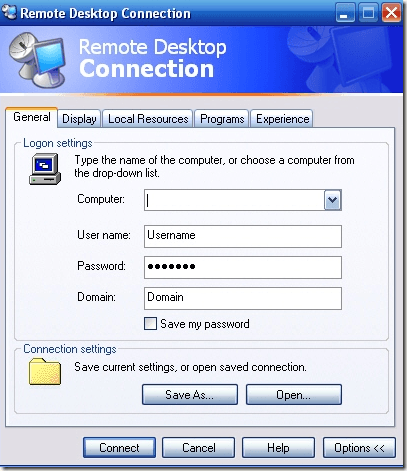
Программы для Windows, мобильные приложения, игры — ВСЁ БЕСПЛАТНО, в нашем закрытом телеграмм канале — Подписывайтесь:)
Одна вещь, которая очень долго беспокоила меня при использовании удаленного рабочего стола в Windows, это когда я нажимаю Ctrl + Alt + Del, когда захожу на удаленный компьютер. Вместо того, чтобы посылать комбинацию клавиш на удаленный компьютер, он выполнял бы действие на моем компьютере!
На самом деле это было задумано Microsoft, потому что во многих случаях вы не хотите, чтобы это было отправлено на удаленный компьютер. Таким образом, по умолчанию Ctrl + Alt + Del будет работать только для локального компьютера.
Так как же выполнить это действие на удаленном компьютере? Это довольно легко на самом деле! Чтобы отправить Ctrl + Alt + Del на удаленный компьютер, просто нажмите следующую альтернативную комбинацию клавиш:
Ctrl + Alt + End
Это оно! Довольно легко, а? К сожалению, я редко использую Remote Desktop и поэтому постоянно забываю эту комбинацию клавиш!
Некоторые люди также связались со мной и спросили о нескольких сеансах RDP, то есть A — B — C. Таким образом, A удаленно подключен к B, а B удаленно подключен к C. В этом случае вам необходимо загрузить экранное меню. Клавиатура на финальной машине (С). Вы можете сделать это, запустив osk.exe (нажмите клавишу Windows + R и введите OSK).
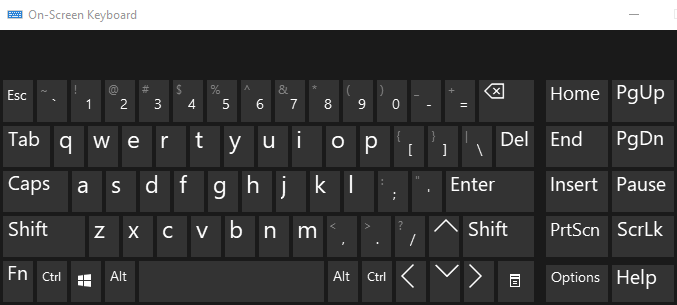
Теперь на вашем хост-компьютере (A) нажмите и удерживайте клавиши CTRL и ALT на физической клавиатуре, а затем нажмите клавишу DEL на экранной клавиатуре. Это один из способов сделать это.
Вы также можете открыть экранную клавиатуру на компьютере B, а затем набрать CTRL + ALT + END, чтобы отправить CTRL + ALT + DEL на компьютер C.
Также обратите внимание, что в удаленном рабочем столе можно использовать несколько других сочетаний клавиш:
Alt + Page Up – Switch between programs (Alt + Tab is the local command)
Ctrl + Alt + End – Display the Task Manager (Ctrl + Shift + Esc is the local command)
Alt + Home – Brings up the Start menu on the remote computer
Ctrl + Alt + (+) Plus/ (-) Minus – Minus takes a snapshot of the active window and plus takes a snapshot of the entire remote desktop window.
Это практически все сочетания клавиш для удаленного рабочего стола, которые вам когда-либо понадобятся! Если вы знаете больше, оставьте комментарий! Наслаждайтесь!
Программы для Windows, мобильные приложения, игры — ВСЁ БЕСПЛАТНО, в нашем закрытом телеграмм канале — Подписывайтесь:)
Источник: zanz.ru